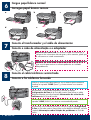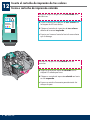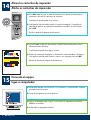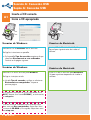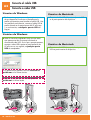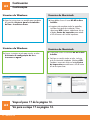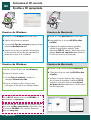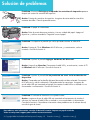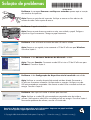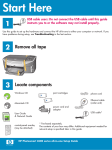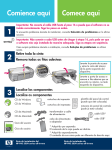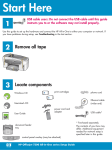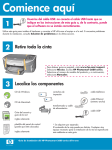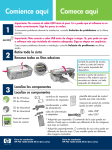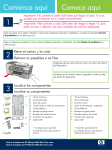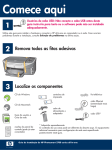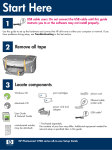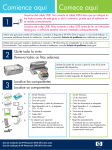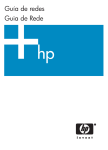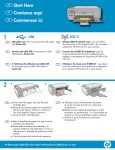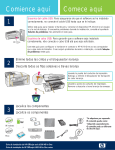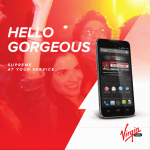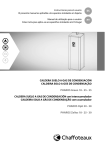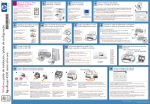Download A o B
Transcript
Comece aqui Comience aquí 1 Lea este documento antes de instalar el product. Para información referente a las especificaciones eléctricas y advertencias de seguridad refiérase a los instructivos de uso. Usuarios del cable USB: no conecte el cable USB hasta que se indique en las instrucciones de esta guía o, de lo contrario, puede que el software no se instale correctamente. Utilice esta guía para instalar el hardware y conectar el HP all-in-one al equipo o a la red. Si encuentra problemas durante la instalación, consulte Solución de problemas en la última sección. Usuários de cabo USB: Não conecte o cabo USB antes deste guia instruí-lo para tanto ou o software pode não ser instalado adequadamente. Utilize este guia para instalar o hardware e conectar o HP all-in-one ao computador ou à rede. Caso surjam problemas durante a instalação, consulte Solução de problemas na última seção. 2 3 Title in HP Futura Book 14-20 pt., centered Subtitle in 10-14 pt., centered, white Magyar Italiano Japanese Español Norsk Português Russian Simplified Chinese © 2004 Hewlett-Packard Development Company, L.P. English Arabic Bahasa Português Hrvatski Cesky Dansk Nederland Title in HP Futura Book 14-20 pt., centered Subtitle in 10-14 pt., centered, white Magyar Italiano Japanese Español Norsk Português Russian Simplified Chinese Remova todas as fitas adesivas Localice los componentes Localize os componentes CD de Windows cartuchos de impresión CD do Windows cartuchos de impressão CD de Macintosh cable telefónico Slovencina Slovenšcina Español Svenska TraditionalChinese Thai Türkçe Ukrainian Suomi Français Deutsch Greek Hangul Hebrew Magyar Italiano Español © 2004 Hewlett-Packard Development Company, L.P. Retire toda la cinta Slovencina Slovenšcina Español Svenska TraditionalChinese Thai Türkçe Ukrainian CD do Macintosh HP Photosmart 2600/2700 series all-in-one User Guide HP Photosmart 2600/2700 series all-in-one User Guide Horizontal cover image: Replace this guideline area with either a cropped product photograph or a straight-on front-view illustration Guía del usuario y guía de la red Horizontal cover image: Replace this guideline area with either a cropped product photograph or a straight-on front-view illustration Horizontal cover image: Replace this guideline area with either a cropped product photograph or a straight-on front-view illustration Guia do usuário e Guia de rede cable USB* cabo USB* fio telefônico plantilla del panel de control (puede que esté colocada) overlay do painel de controle (pode já estar conectado) transformador y cable de alimentación cable Ethernet (extremo ancho) cabo Ethernet (extremidade mais larga) cabo de alimentação e adaptador * Se adquiere por separado. El contenido de la caja puede ser distinto. Cualquier otro equipo necesario para la instalación de la red se especificará más adelante en esta guía. * Adquirido separadamente. O conteúdo da sua caixa pode ser diferente do descrito aqui. O equipamento adicional necessário para configuração da rede será especificado posteriormente neste guia. HP Photosmart 2600 series all-in-one Guía de instalación HP Photosmart 2600 series all-in-one Guia de configuração 4 Coloque la plantilla del panel de control (si no está colocada) Afixe o overlay do painel de controle (se não estiver conectado) a Sitúe la plantilla del panel de control encima del dispositivo. b Presione con firmeza en todos los bordes de la plantilla para asegurarla. a Posicione o overlay do painel de controle sobre o dispositivo. b Pressione firmemente todas as bordas do overlay para fixá-lo. La plantilla del panel de control debe estar colocada para que el HP all-in-one funcione. O overlay do painel de controle deve estar conectado para que o HP all-in-one funcione. 5 Eleve la pantalla de gráficos en color Levante o visor gráfico colorido Para que la visualización sea óptima, retire la película protectora de la pantalla. Para melhor visualização, remova o filme protetor do visor. 2 • HP all-in-one 6 Cargue papel blanco normal Carregue papel branco comum a b d 7 c e Conecte el transformador y el cable de alimentación Conecte o cabo de alimentação e o adaptador Usuarios del cable USB: no conecte el cable USB hasta que se indique en las instrucciones de esta guía o, de lo contrario, puede que el software no se instale correctamente. Usuários de cabo USB: Não conecte o cabo USB antes deste guia instruí-lo para tanto ou o software pode não ser instalado adequadamente. 8 Conecte el cable telefónico suministrado Conecte o fio telefônico fornecido Conecte un extremo del cable telefónico suministrado al puerto telefónico situado a la izquierda 1-LINE (línea 1) y el otro extremo a un conector de pared. Para conectar un contestador automático, consulte el capítulo Configuración del fax de la Guía del usuario. Para utilizar un cable telefónico diferente, consulte el capítulo Información de solución de problemas de la Guía del usuario. Conecte uma extremidade do fio telefônico fornecido à porta do telefone à esquerda 1-LINE (LINHA-1) e a outra a uma tomada de parede. Para conectar uma secretária eletrônica, consulte o capítulo Configuração de Fax no Guia do usuário. Para utilizar um fio telefônico diferente, consulte o capítulo Informações sobre Solução de problemas no Guia do usuário. 3 • HP all-in-one 9 Encender Presione el botón Encender y configure Pressione o botão Ligar e configure Ligar a Después de presionar el botón Encender, la luz verde parpadea y, a continuación, se ilumina fijamente. Esto puede tardar hasta un minuto. b Espere la confirmación de idioma. Utilice las teclas de dirección para seleccionar el idioma, pulse OK y, a continuación, confírmelo. Utilice las teclas de dirección para seleccionar el país/región, pulse OK y, a continuación, confírmelo. a Após pressionar o botão Ligar, a luz verde começa a piscar e, em seguida, permanece estável. Isso pode levar até um minuto. b Espere pelo prompt de idioma. Utilize as teclas de seta para selecionar o idioma, pressione OK e confirme. Utilize as teclas de seta para selecionar o país/região, pressione OK e confirme. Abra la puerta de acceso 10 Abra a porta de acesso a Levante la puerta de acceso. b Presione y levante los pestillos verde y negro que se encuentran dentro del HP all-in-one. a Levante a porta de acesso. b Pressione e levante as travas verde e preta na parte interna do HP all-in-one. 11 Retire la cinta de ambos cartuchos Remova a fita adesiva de ambos os cartuchos Tire de la pestaña rosa para retirar la cinta de ambos cartuchos de impresión. Puxe a lingüeta rosa a fim de remover a fita de ambos os cartuchos de impressão. No toque los contactos de color cobre ni vuelva a colocar la cinta en los cartuchos. Não toque nos contatos cor de cobre nem recoloque a fita nos cartuchos. 4 • HP all-in-one 12 Inserte el cartucho de impresión de tres colores Insira o cartucho de impressão colorido Asegúrese de que el dispositivo está Encendido antes de continuar. a Sujete el cartucho de impresión de tres colores con la etiqueta de HP hacia arriba. b Coloque el cartucho de impresión de tres colores delante de la ranura izquierda. c Empuje con firmeza el cartucho hacia la ranura hasta que se detenga. Verifique se o dispositivo está LIGADO antes de continuar. a Segure o cartucho de impressão colorido com a etiqueta HP voltada para cima. b Coloque o cartucho de impressão colorido em frente ao slot esquerdo. c Empurre o cartucho firmemente para dentro do slot até que ele pare. 5 • HP all-in-one Inserte el cartucho de impresión negro 13 Insira o cartucho de impressão preto a Sujete el cartucho de impresión negro con la etiqueta de HP hacia arriba. b Coloque el cartucho de impresión negro delante de la ranura derecha. c Empuje con firmeza el cartucho hacia la ranura hasta que se detenga. d Empuje los pestillos hacia abajo para cerrarlos y cierre la puerta de acceso. Puede que los cartuchos de impresión no tengan el mismo tamaño. a Segure o cartucho de impressão preto com a etiqueta HP voltada para cima. b Coloque o cartucho de impressão preto em frente ao slot direito. c Empurre o cartucho firmemente para dentro do slot até que ele pare. d Empurre as travas para baixo e feche a porta de acesso. Os cartuchos de impressão podem não ser do mesmo tamanho. 6 • HP all-in-one 14 Alinee los cartuchos de impresión Alinhe os cartuchos de impressão a Pulse OK cada vez que se pida confirmación en el panel de control para comenzar a alinear los cartuchos de impresión. La alineación puede tardar unos minutos. b La alineación ha terminado cuando se imprime la página. Compruebe la pantalla de gráficos en color para comprobar el estado y, a continuación, pulse OK. Recicle o deseche la página de alineación. a Pressione OK a cada um dos prompts no painel de controle para iniciar o alinhamento dos cartuchos. O alinhamento pode levar alguns minutos. b Depois da impressão da página, o alinhamento estará completo. Verifique o visor gráfico colorido para conferir o status e, em seguida, pressione OK. Recicle ou descarte a página de alinhamento. 15 Encienda el equipo Ligue o computador a Encienda el equipo, inicie la sesión si es necesario y, a continuación, espere a que aparezca el escritorio. b Cierre los programas que estén abiertos. a Ligue o computador, faça o login, se necessário, e aguarde até a área de trabalho ser exibida. b Feche todos os programas abertos. 7 • HP all-in-one 16 Seleccione un solo tipo de conexión (A o B) Escolha UM tipo de conexão (A ou B) A: Conexión USB Utilice este tipo de conexión si desea conectar el dispositivo directamente a un equipo. (No lo conecte hasta que el software se lo indique.) Equipo necesario: cable USB. Para una conexión USB, vaya a la Sección A para obtener instrucciones. A: Conexão USB Utilize esse tipo de conexão se desejar conectar o dispositivo diretamente a um computador. (Não conecte até que o software o instrua a fazê-lo.) Equipamento necessário: Cabo USB. Para uma conexão USB, vá para Seção A para obter instruções. B: Red Ethernet (por cable) Utilice este tipo de conexión si desea tener una conexión de cable Ethernet entre el dispositivo y la red. Equipo necesario: concentrador/direccionador/conmutador y cable Ethernet. Para una conexión por cable Ethernet, vaya a la Sección B para obtener instrucciones. B: Rede Ethernet (com fio) Utilize esse tipo de conexão se desejar uma conexão com cabo Ethernet entre o dispositivo e a rede. Equipamento necessário: hub/roteador/comutador e cabo Ethernet. Para uma conexão com cabo Ethernet, vá para a Seção B para obter instruções. Si no va a conectar el dispositivo a un equipo o una red, continúe por el capítulo Configuración del fax de la Guía del usuario. Se não estiver conectando o dispositivo a um computador ou rede, vá para o capítulo Configuração de Fax no Guia do usuário. 8 • HP all-in-one Sección A: Conexión USB Seção A: Conexão USB Inserte el CD correcto A1 Insira o CD apropriado Usuarios de Windows: a Inserte el CD de Windows del HP all-in-one. b Siga las instrucciones en pantalla. Usuarios de Macintosh: Inserte el CD de Macintosh del HP all-in-one. Vaya al paso siguiente antes de instalar el software. c En la pantalla Tipo de conexión asegúrese de que selecciona Directamente a este ordenador. Continúe en la página siguiente. Usuários do Windows: a Insira o CD do HP all-in-one para Windows. b Siga as instruções na tela. c Na tela Tipo de conexão, verifique se selecionou Diretamente ao computador. Vá para a próxima página. Si no aparece la pantalla de inicio, haga doble clic en Mi PC, después en el icono CD-ROM y, a continuación, en setup.exe. Se a tela inicial de instalação não for exibida, clique duas vezes em Meu computador, clique duas vezes no ícone do CD-ROM e, em seguida, clique duas vezes em setup.exe. 9 • HP all-in-one Usuários do Macintosh: Insira o CD do HP all-in-one para Macintosh. Vá para a próxima etapa antes de instalar o software. A2 Conecte el cable USB Conecte o cabo USB Usuarios de Windows: Usuarios de Macintosh: a Puede que tenga que esperar algunos minutos antes de que aparezca el mensaje en pantalla que le pedirá confirmación para conectar el cable USB. Una vez pedida la confirmación, conecte el cable USB al puerto ubicado en la parte trasera del HP all-in-one y, a continuación, a cualquier puerto USB del equipo. a Conecte el cable USB del equipo al puerto USB en la parte posterior del dispositivo. Usuários do Windows: a Pode ser necessário aguardar vários minutos antes que apareça na tela um prompt solicitando a conexão do cabo USB. Assim que o prompt aparecer, conecte o cabo USB à porta na parte posterior do HP all-in-one e, em seguida, a qualquer porta USB do computador. Si no aparece esta pantalla, consulte Solución de problemas en la última sección. Caso não veja essa tela, consulte Solução de problemas na última seção. 10 • HP all-in-one Usuários do Macintosh: a Conecte o cabo USB do computador à porta USB na parte traseira do dispositivo. A2 Continuación Continuação Usuarios de Windows: Usuarios de Macintosh: b Sigas las instrucciones en pantalla para completar las pantallas Asistente para la instalación del fax e Inscribirse ahora. b Haga doble clic en el icono HP All-in-One Installer. c Asegúrese de completar todas las pantallas, incluido el asistente de instalación. Debe seleccionar USB. Además, debe hacer clic en el botón Centro de impresión para añadir el HP all-in-one a la lista de impresoras. Usuários do Windows: b Siga as instruções na tela para concluir as telas Assistente de configuração de fax e Inscrever-se agora. A3 Usuários do Macintosh: b Clique duas vezes no ícone do HP All-in-One Installer. c Verifique se concluiu todas as telas, inclusive a do Assistente de Instalação. Selecione USB. Também é necessário clicar no botão Centro de Impressão para adicionar o HP all-in-one à lista de impressoras. Vaya al paso 17 de la página 14. Vá para a etapa 17 na página 14. 11 • HP all-in-one Sección B: Red Ethernet (por cable) Seção B: Rede Ethernet (com fio) B1 Conecte el cable Ethernet Conecte o cabo Ethernet a a Retire el cable amarillo de la parte trasera del dispositivo. b Conecte un extremo del cable Ethernet al puerto Ethernet de la parte trasera del dispositivo. c Conecte el otro extremo del cable Ethernet al concentrador/ direccionador/conmutador. Si el cable no es lo suficientemente largo, puede comprar uno más largo. b Importante: No conecte el cable Ethernet a un módem de cable. Debe tener una red en funcionamiento. Si ya ha conectado el cable USB, no conecte el cable Ethernet. a Remova o plugue amarelo da parte posterior do dispositivo. c b Conecte uma extremidade do cabo Ethernet à porta Ethernet na parte posterior do dispositivo. c Conecte a outra extremidade do cabo Ethernet ao hub/roteador/ comutador. Se o cabo não tiver comprimento suficiente, é possível comprar um cabo mais longo. Importante: Não conecte o cabo Ethernet a um cable modem. É necessário ter uma rede em funcionamento. Caso já tenha conectado o cabo USB, não conecte o cabo Ethernet. 12 • HP all-in-one B2 Seleccione el CD correcto Escolha o CD apropriado Usuarios de Windows: Usuarios de Macintosh: a Inserte el CD de Windows del HP all-in-one. a Inserte el CD de Macintosh del HP all-in-one. b Siga las instrucciones en pantalla. b Haga doble clic en el icono HP All-in-One Installer. c En la pantalla Tipo de conexión asegúrese de que selecciona Mediante la red. d Siga las instrucciones en pantalla. Debe aceptar los dos mensajes del servidor de seguridad o se producircá un error en la instalación. Usuários do Windows: c Asegúrese de completar todas las pantallas, incluido el asistente de instalación. Debe seleccionar TCP/IP. Además, debe hacer clic en el botón Centro de impresión para añadir el HP all-in-one a la lista de impresoras. Usuários do Macintosh: a Insira o CD do HP all-in-one para Windows. a Insira o CD do HP all-in-one para Macintosh. b Siga as instruções na tela. b Clique duas vezes no ícone do HP All-in-One Installer. c Na tela Tipo de conexão, verifique se selecionou Através da rede. d Siga as instruções na tela. Aceite as duas mensagens de firewall ou a instalação falhará. Si no aparece la pantalla de inicio, haga doble clic en Mi PC, después en el icono CD-ROM y, a continuación, en setup.exe. Se a tela inicial de instalação não for exibida, clique duas vezes em Meu computador, clique duas vezes no ícone do CD-ROM e, em seguida, clique duas vezes em setup.exe. 13 • HP all-in-one c Verifique se concluiu todas as telas, inclusive a do Assistente de Instalação. Selecione TCP/IP. Também é necessário clicar no botão Centro de Impressão para adicionar o HP all-in-one à lista de impressoras. 17 Enhorabuena Parabéns HP Photosmart 2600/2700 series all-in-one User Guide Horizontal cover image: Replace this guideline area with either a cropped product photograph or a straight-on front-view illustration Cuando aparezca la pantalla Enhorabuena, estará preparado para utilizar el HP all-in-one. Consulte la Guía del usuario o la ayuda en pantalla para comenzar. Si dispone de otros equipos en la red, vaya al paso siguiente. Após a exibição da tela Parabéns!, você já poderá utilizar o seu HP all-in-one. Consulte o Guia do usuário ou a ajuda on-line para obter instruções sobre como começar a usar o dispositivo. Se tiver computadores adicionais na rede, vá para a próxima etapa. Para evitar que el papel salga despedido de la bandeja de salida, tire hacia fuera del extensor de la bandeja. Para evitar que papel voe da bandeja de saída, vire o extensor da bandeja de papel para fora. 18 Instalación de otros equipos (opcional) Configure computadores adicionais (opcional) Si dispone de otros equipos en la red, instale el software del HP all-in-one en cada equipo. Siga las instrucciones en pantalla. Asegúrese de que selecciona el tipo de conexión entre la red y el HP all-in-one (no entre el equipo y la red). Caso tenha computadores adicionais na rede, instale o software do HP all-in-one em todos os computadores. Siga as instruções na tela. Verifique se selecionou o tipo de conexão entre a rede e o HP all-in-one (não entre o computador e a rede). 14 • HP all-in-one Solución de problemas Problema: El mensaje Extraiga y compruebe los cartuchos de impresión aparece después de insertar los cartuchos de impresión. Acción: Extraiga los cartuchos de impresión. Asegúrese de retirar toda la cinta de los contactos de cobre. Cierre la puerta de acceso. Problema: El papel se ha atascado. Acción: Retire la puerta de acceso posterior y tire con cuidado del papel. Apague el dispositivo y vuelva a encenderlo. Cargue de nuevo el papel. Problema: No aparece la pantalla que indica que debe conectar el cable USB. Acción: Extraiga el CD de Windows del HP all-in-one y, a continuación, vuelva a insertarlo. Consulte la Sección A. Problema: Aparece la pantalla Agregar hardware de Microsoft. Acción: Haga clic en Cancelar. Desconecte el cable USB y, a continuación, inserte el CD de Windows del HP all-in-one. Consulte la Sección A. Problema: Aparece la pantalla Se ha producido un error en la instalación del dispositivo. Acción: Compruebe que la plantilla del panel de control está bien colocada. Desconecte el HP all-in-one y vuelva a conectarlo. Compruebe todas las conexiones. Asegúrese de que el cable USB esté conectado al equipo. No conecte el cable USB a un teclado ni a un concentrador sin alimentación. Consulte la Sección A. Problema: El software de Macintosh no se puede instalar. Acción: Asegúrese de que el cable USB esté conectado al equipo antes de instalar el software. No conecte el cable USB a un teclado ni a un concentrador sin alimentación. Consulte la Sección A. Para obtener información sobre problemas con el software de red, consulte la guía de la red. Para obtener más información, consulte la Guía del usuario. Impreso en papel reciclado. Visite www.hp.com/support para solicitar asistencia técnica. © Copyright 2004 Hewlett-Packard Development Company, L.P. Printed in country []. Printed in country []. Solução de problemas *Q3450-90243* *Q3450-90243* Q3450-90243 Problema: A mensagem Remova e verifique os cartuchos aparece após a inserção dos cartuchos de impressão. Ação: Remova os cartuchos de impressão. Verifique se removeu as fitas adesivas dos contatos de cobre. Feche a porta de acesso. Problema: O papel está atolado. Ação: Remova a porta de acesso posterior e retire, com cuidado, o papel. Desligue o dispositivo e ligue-o novamente. Carregue o papel novamente. Problema: A tela solicitando a conexão do cabo USB não foi exibida. Ação: Remova e, em seguida, insira novamente o CD do HP all-in-one para Windows. Consulte a Seção A. Problema: A tela Adicionar Hardware da Microsoft é exibida. Ação: Clique em Cancelar. Desconecte o cabo USB e insira o CD do HP all-in-one para Windows. Consulte a Seção A. Problema: A tela Configuração do dispositivo não foi concluída será exibida. Ação: Verifique se o overlay do painel de controle está bem afixado. Desconecte o HP all-in-one e conecte-o novamente. Verifique todas as conexões. Verifique se o cabo USB está conectado ao computador. Não conecte o cabo USB a um teclado ou hub sem energia. Consulte a Seção A. Problema: Não é possível instalar o software para Macintosh. Ação: Verifique se o cabo USB está conectado ao computador antes de instalar o software. Não conecte o cabo USB a um teclado ou hub sem energia. Consulte a Seção A. Para resolver problemas de software, consulte o Guia de rede. Consulte o Guia do usuário para obter mais informações. Impresso em papel reciclado. Visite www.hp.com/support para obter assistência. © Copyright 2004 Hewlett-Packard Development Company, L.P. Printed in country []. Printed in country [].